So aktivieren Sie das BitLocker -Passwort und warum nach der Verschlüsselung möglicherweise nicht angefordert wird
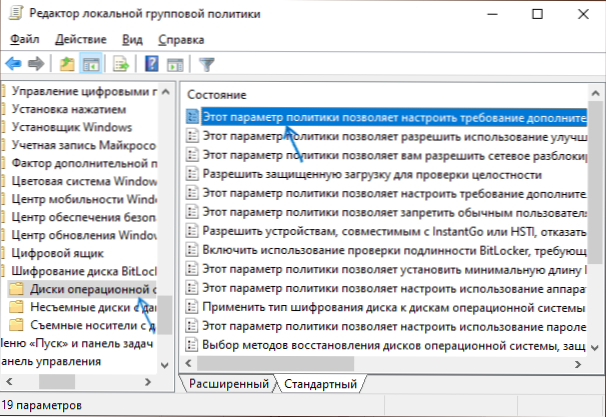
- 2231
- 146
- Lina Leberer
Wenn Sie den Abschnitt über Windows 10 -Festplatten mit BitLocker ohne TPM -Modul verschlüsseln, wird Ihnen in der Stadium der Verschlüsselungsvorbereitung eine Methode zur Entsperren mit einem Kennwort angeboten, das ausgewählt werden kann, ein Passwort, das jedes Mal eingegeben werden muss Vor dem Laden des Systems.
Wenn Ihr Laptop oder Computer jedoch mit einem TPM -Modul ausgestattet ist, wird diese Option nicht vorgeschlagen: Die Disc wird erfolgreich verschlüsselt, aber die Kennwortanforderung wird nicht angezeigt: Die für das Entsperrung erforderlichen Schlüssel werden im entsprechenden Chip Ihres Chips gespeichert Gerät. Wenn gewünscht, kann dieses Verhalten geändert werden und so dass das Passwort (oder genauer gesagt der PIN -Code, der nicht nur Zahlen enthalten kann) angefordert wurde.
Schalten Sie die Anforderung des Pin-Code (Kennworts) für die verschlüsselte systemische Festplatte Windows 10 ein
Bevor Sie beginnen, berücksichtigen Sie: Alle später beschriebenen Aktionen sind bequemer, bevor die Verschlüsselung beginnt. Sie können auf eine der folgenden Arten handeln:
- Wenn die Systemscheibe bereits verschlüsselt ist, entschlüsseln Sie sie zuerst. Dazu können Sie mit der rechten Maustaste auf die Festplatte klicken, das Menüelement BitLocker Controll Controll -Steuerung auswählen und dann „den BitLocker ausschalten“, die Dekodierung bestätigen und auf den Vorgang warten, um den Vorgang abzuschließen. Gehen Sie dann zu den nächsten beschriebenen Schritten 1-5.
- Ohne die Festplatte zu entziffern. Zuvor empfehle ich dringend, den BitLocker -Aufzeichnungsschlüssel im Microsoft -Konto oder an irgendwo anders zu speichern. Sie können dies tun, indem Sie das Datenträger -Kontextmenü öffnen und das BitLocker -Verwaltungselement auswählen und dann „den Wiederherstellungsschlüssel bogen“. Nächst
Verwalten Sie -bde -protektoren -add c: -tpmandpin
Infolge der Ausführung wird Ihnen angeboten, den PIN -Code festzulegen, der in Zukunft beim Einschalten angefordert wird. Dieser Ansatz funktioniert jedoch nicht immer, und selbst wenn er erfolgreich ist, kann die Pin -Code -Kontrolle im Abschnitt Bitlocker Management unzugänglich sein.
Die Prozedur zum Einschalten des Kennworts (PIN -Code) bei der Verwendung von TPM (Trusted Platform Modul) besteht aus den folgenden Schritten:
- Drücken Sie die Schlüssel Win+r Geben Sie auf der Tastatur (Win -Taste das Windows -Emblem) ein, Gpedit.MSC und klicken Sie auf die Eingabetaste, um den Herausgeber der lokalen Gruppenrichtlinie zu starten.
- Gehen Sie im Abschnitt Computerkonfiguration - Verwaltungsvorlagen - Windows -Komponenten - Verschlüsselung der BitLocker -Festplatte - die Festplatten des Betriebssystems.
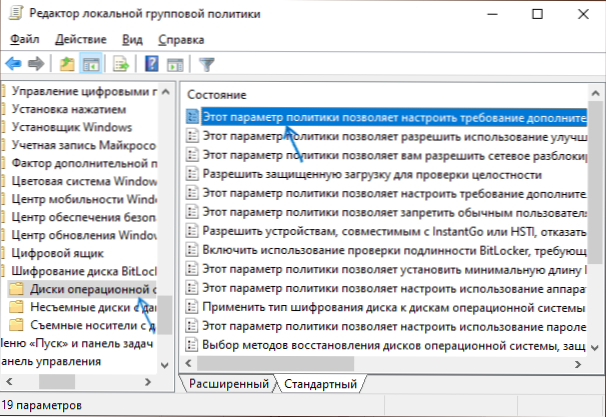
- Suchen Sie den Artikel "Mit diesem Richtlinienparameter können Sie die Anforderung einer zusätzlichen Authentizitätsprüfung am Start konfigurieren", drücken Sie ihn zweimal und installieren Sie "inklusive".
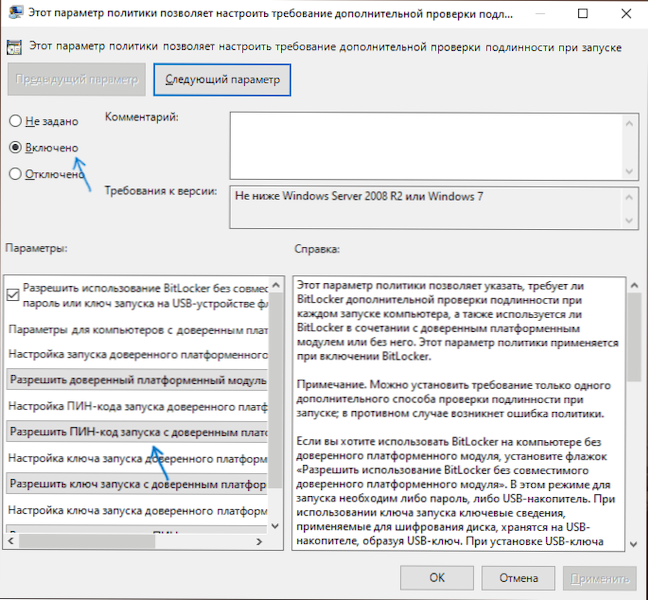
- Im Feld "Einrichten des Pin-Code des Starts des vertrauenswürdigen Plattformmoduls" Set ", um den Pin-Code des Starts mit einem vertrauenswürdigen Plattformmodul zu ermöglichen", anwenden Sie Einstellungen an.
- Wenn Sie sich im selben Abschnitt des Editors der lokalen Gruppenrichtlinie nicht auf einen Schmerzcode von Zahlen beschränken möchten, aktivieren Sie den Parameter "Mit diesem Parameter Richtlinien können Sie die Verwendung eines verbesserten PIN -Codes beim Starten eines Computers zulassen "und Anwenden Sie Einstellungen an.
Nachdem die beschriebenen Schritte durchgeführt wurden, können Sie erneut die BitLocker-Festplatte starten (die rechte Klicken Sie auf die Disc in der Leiterwendung am BitLocker) und die Verwendung des Pin-Code für die Dekodierung festlegen oder den PIN-Code nach der Verschlüsselung einschalten : Wir gehen im Kontextmenü der Festplatte zur Abteilung BitLocker Management und klicken auf "Ändern der Methode zum Entsperren der Festplatte während des Ladens". Dort können Sie auch den PIN -Code ändern.
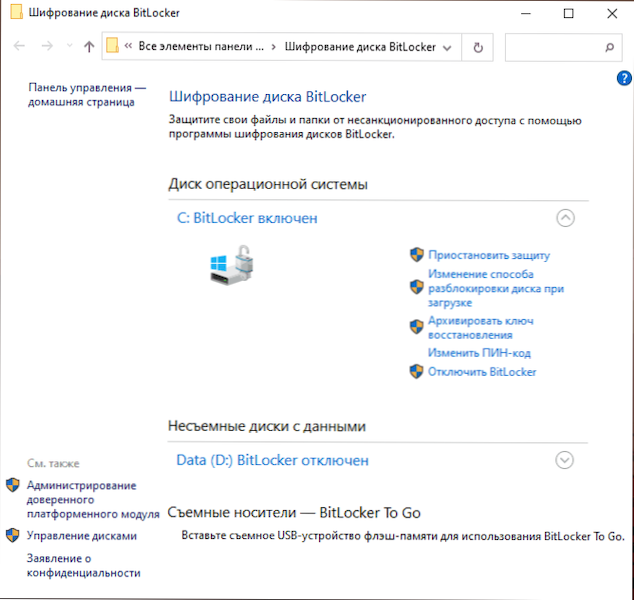
Wenn Sie den Pin-Code vergessen, müssen Sie den Wiederherstellungsschlüssel eingeben, um das BitLocker-Volumen zu entschlüsseln, das dem Benutzer angeboten wird, um zu speichern oder zu drucken.
- « So schalten Sie den Bildschirm des Bildschirms auf reinem Android und Samsung ein
- Black Screen OBS Studio beim Aufnehmen des Bildschirms - Gründe und der Behebung des Fixes »

